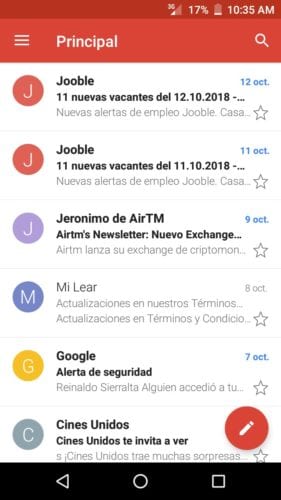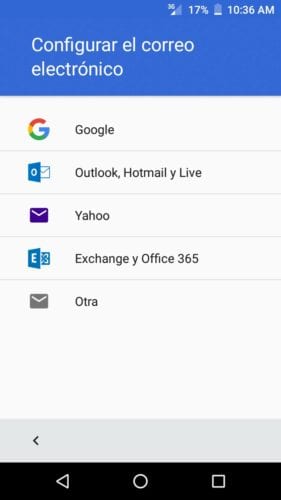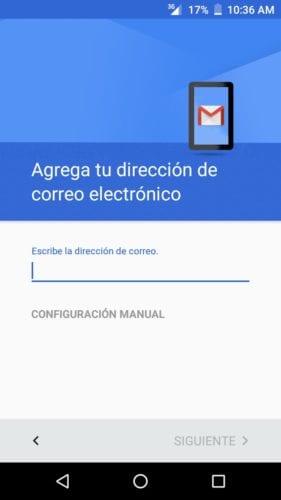Google tiene un repertorio de aplicaciones bastante popular en la Play Store, la tienda Android. En él se encuentra Maps, la app de mapas y navegación; Gboard, el teclado para Android; y otras más, como Gmail, que es probablemente la aplicación más usada en Android para gestionar cuentas de correo electrónico.
En esta oportunidad, te enseñamos cómo agregar una o más cuentas en esta aplicación, que es posible, por si no lo sabías. El procedimiento es sencillo, por lo que no cuesta nada y se puede realizar en pocos minutos. ¡Sigamos!
Gmail para Android nos permite agregar varias cuentas de correo electrónico y gestionarlas de manera sencilla y muy organizada. Con esta app, no solo podremos utilizar cuentas Gmail, sino también de otros proveedores, como Hotmail, Yahoo! y otros más.
Cómo agregar varias cuentas a Gmail para Android
- Lo primero que tenemos que hacer es dirigirnos a la app y abrirla. La primera interfaz que se mostrará es la principal; allí se ubican los correos recibidos más recientes.
- Luego, en la esquina superior izquierda, en las tres barras horizontales, está el menú de la aplicación, que es el que abriremos. En él se encuentran todas las carpetas y etiquetas, así como la configuración y otras opciones.
- Después, en el recuadro superior del menú le daremos un toque para visualizar la opción de Agregar cuenta.
- Claramente en Agregar cuenta es donde le daremos para añadir una nueva dirección de correo electrónico en Gmail.
- Como podemos observar en una de las imágenes superiores, se muestra otra ventana que tiene como título Configurar el correo electrónico. Allí se muestran varios proveedores de correos. Seleccionaremos el que corresponda a la cuenta que agregaremos.
- Por último, solo debemos completar el registro de los datos de la nueva cuenta a agregar y listo, podremos manejarla en conjunto con la que ya estaba. Vale volver a resaltar que podemos agregar varias cuentas.
También te explicamos cómo enviar correos confidenciales en Gmail, cómo retrasar la notificación de un correo y te aconsejamos cómo proteger tu cuenta de Gmail.